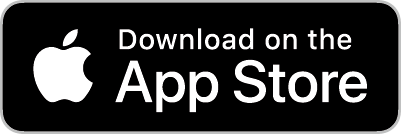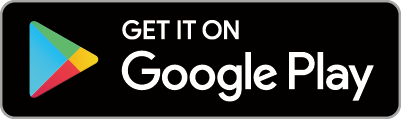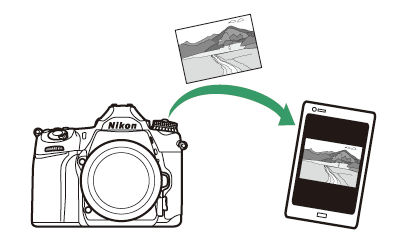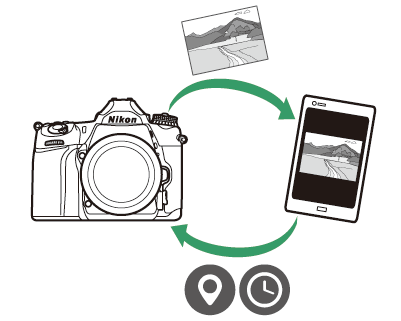Conectando-se a dispositivos inteligentes
Para conectar-se à câmera a partir de um smartphone ou tablet (abaixo, “dispositivo inteligente”), baixe o aplicativo SnapBridge .
- O aplicativo SnapBridge
- O que SnapBridge pode fazer por você
- Conexões sem fio
- Conectando via Wi-Fi (modo Wi-Fi)
- Conectando via Bluetooth
O aplicativo SnapBridge
Use o aplicativo SnapBridge para conexões sem fio entre a câmera e dispositivos inteligentes.

O aplicativo SnapBridge está disponível gratuitamente na Apple App Store e no Google Play ™ . Visite o site Nikon para obter as últimas notícias SnapBridge .
|
|
|
O que SnapBridge pode fazer por você
Usando o aplicativo SnapBridge , você pode:
-
Baixe fotos da câmera
Baixe fotos existentes ou baixe novas fotos à medida que são tiradas.
-
Controle a câmera remotamente (fotografia remota)
Controle a câmera e tire fotos do dispositivo inteligente.
Para obter detalhes, consulte a ajuda on-line do aplicativo SnapBridge :
Conexões sem fio
Usando o aplicativo SnapBridge , você pode conectar-se via Wi‑Fi ( Conexão via Wi-Fi (Modo Wi-Fi) ) ou Bluetooth ( Conexão via Bluetooth ). A conexão usando o aplicativo SnapBridge permite definir o relógio da câmera e atualizar os dados de localização usando as informações fornecidas pelo dispositivo inteligente. A conexão via Bluetooth permite que as fotos sejam carregadas automaticamente à medida que são tiradas.
|
Wi-fi |
Bluetooth |
Conectando via Wi-Fi (modo Wi-Fi)
Siga as etapas abaixo para conectar-se à câmera via Wi‑Fi.
Antes de conectar, habilite o Wi-Fi no dispositivo inteligente (para obter detalhes, consulte a documentação fornecida com o dispositivo), verifique se há espaço disponível no cartão de memória da câmera e certifique-se de que as baterias da câmera e do dispositivo inteligente estejam totalmente carregadas para evitar que os dispositivos desliguem inesperadamente.
-
Dispositivo inteligente: inicie o aplicativo SnapBridge .
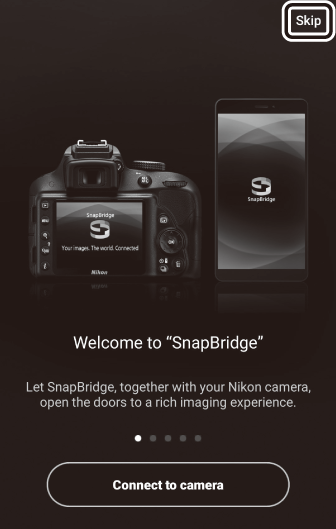
Se esta for a primeira vez que você inicia o aplicativo , toque em [ ]. Se você já iniciou o aplicativo antes , poderá prosseguir para a Etapa 2.
-
Abra o
 aba e toque
aba e toque
 > [
].
> [
].
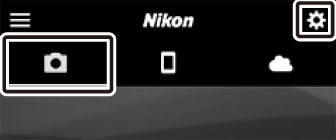
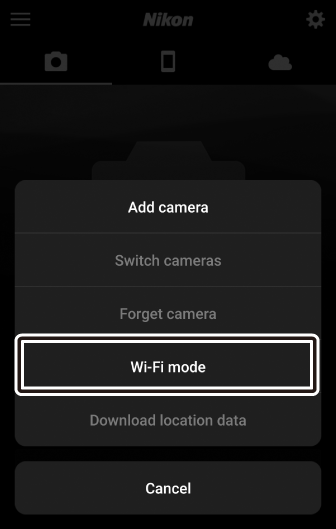
-
Dispositivo inteligente: ] quando solicitado.
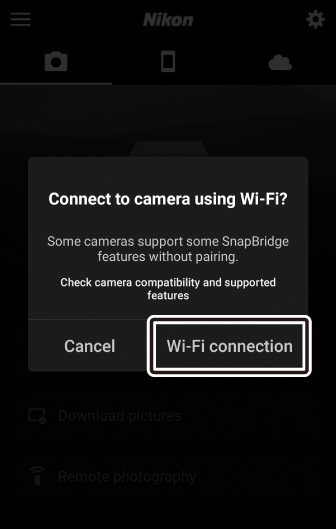
-
Câmera/dispositivo inteligente: ligue a câmera.
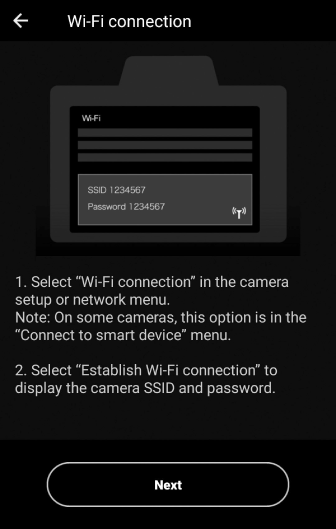
O dispositivo inteligente irá instruí-lo a preparar a câmera. Ligue a câmera. Não toque em [ ] até concluir a próxima etapa.
-
Câmera: ative o Wi‑Fi.
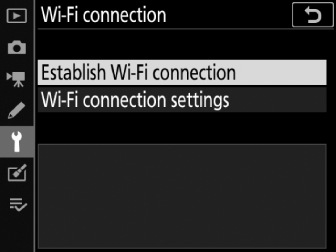
Selecione [ ] > [ ] no menu de configuração, em seguida, realce [ ] e pressione J
O SSID e a senha da câmera serão exibidos.
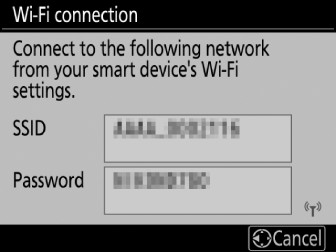 Ativando Wi-Fi
Ativando Wi-FiVocê também pode ativar o Wi-Fi selecionando [Conexão ] > [ ] no menu i do modo de disparo.
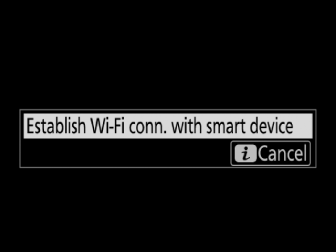
-
Dispositivo inteligente: Toque em [ ].
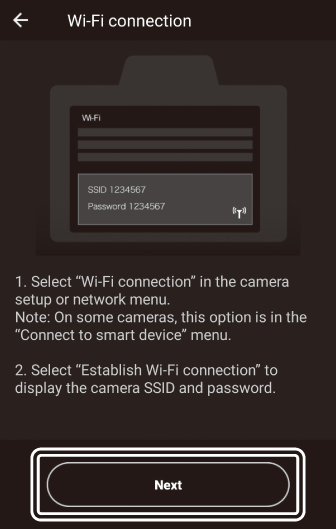
Toque em [ ] depois de ativar o Wi-Fi na câmera conforme descrito na etapa anterior.
-
Dispositivo inteligente: depois de ler as instruções, toque em [ ].
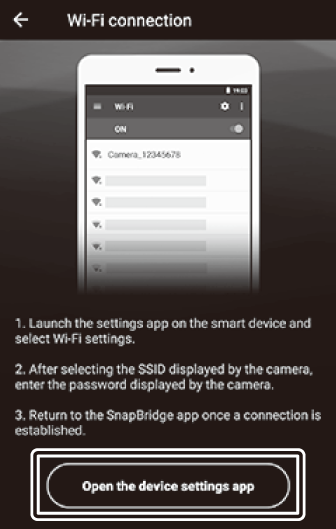
-
Dispositivos Android : as configurações de Wi-Fi serão exibidas.
-
Dispositivos iOS : O aplicativo “Configurações” será iniciado. Toque em [ ] para abrir o aplicativo “Configurações”. Em seguida, role para cima e toque em [ ], que você encontrará próximo ao topo da lista de configurações.
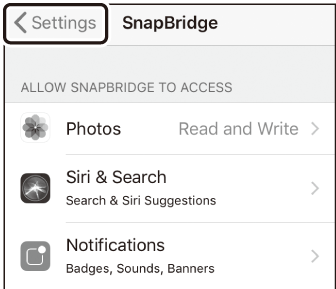

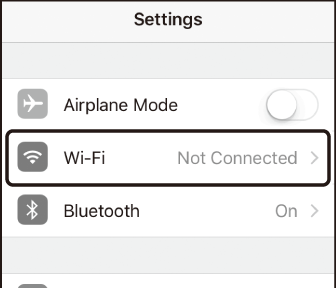
-
-
Dispositivo inteligente: insira o SSID e a senha da câmera.
-
Insira o SSID e a senha exibidos pela câmera na Etapa 5.
-
Dispositivo Android (as telas reais podem ser diferentes)
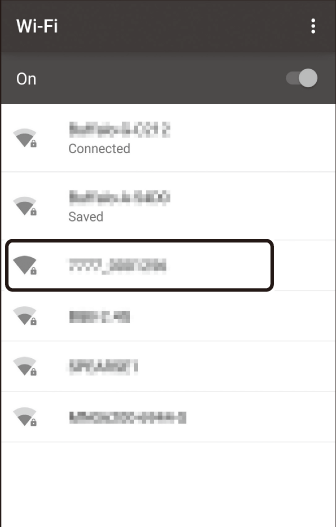

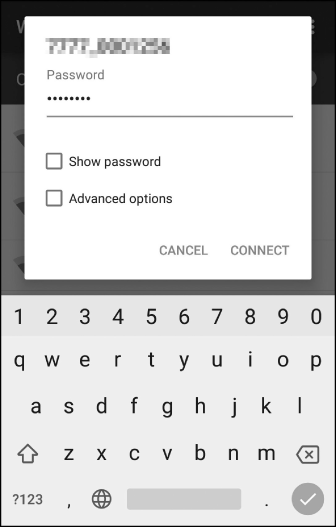
-
Dispositivo iOS (as exibições reais podem ser diferentes)
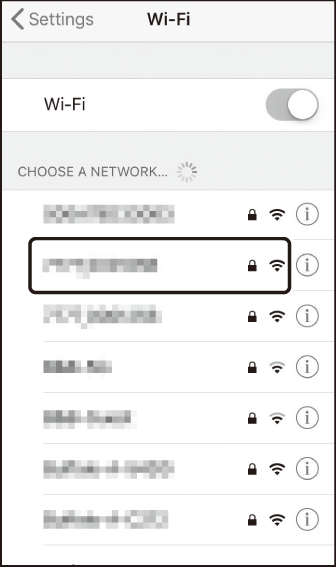

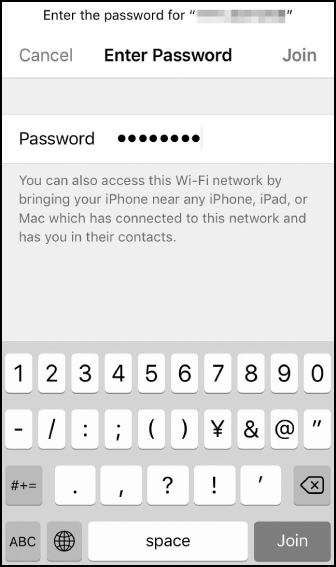
-
-
Não será necessário inserir a senha na próxima vez que você se conectar à câmera.
-
-
Dispositivo inteligente: retorne ao aplicativo SnapBridge .
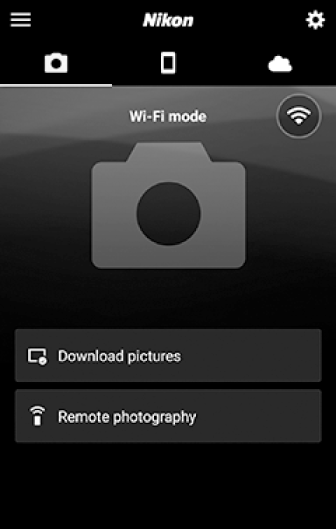
Depois que uma conexão Wi-Fi for estabelecida, as opções do modo Wi-Fi serão exibidas. Consulte a ajuda online para obter informações sobre a utilização da aplicação SnapBridge .
Encerrando o modo Wi-FiPara encerrar a conexão Wi-Fi, toque em
 . Quando o ícone muda para
. Quando o ícone muda para
 , tocar
, tocar
 e selecione [
].
e selecione [
].
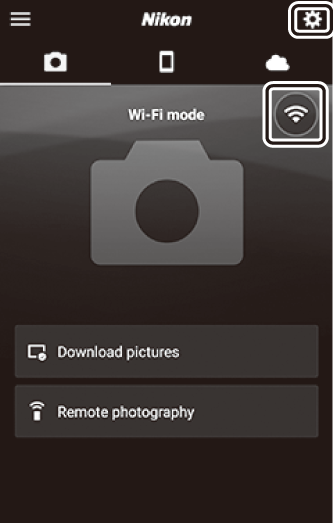
Conectando via Bluetooth
Antes de conectar via Bluetooth pela primeira vez, você precisará emparelhar a câmera e o dispositivo inteligente conforme descrito abaixo. As instruções de emparelhamento para Android e iOS diferem ligeiramente.
Antes de iniciar o emparelhamento, ative o Bluetooth no dispositivo inteligente (para obter detalhes, consulte a documentação fornecida com o dispositivo), verifique se há espaço disponível no cartão de memória da câmera e certifique-se de que as baterias da câmera e do dispositivo inteligente estejam totalmente carregadas para evitar que os dispositivos desliguem inesperadamente.
Android : Conectando pela primeira vez (emparelhamento)
Para obter informações sobre o emparelhamento da câmera com dispositivos iOS , consulte “ iOS : Conectando pela primeira vez (Emparelhamento)” ( iOS : Conectando pela primeira vez (Emparelhamento) ).
-
Câmera: Prepare a câmera.
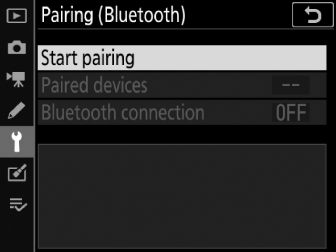
Selecione [ ]> [ ] no menu de configuração, em seguida, destaque [ ] e pressione J …
…para exibir o nome da câmera.
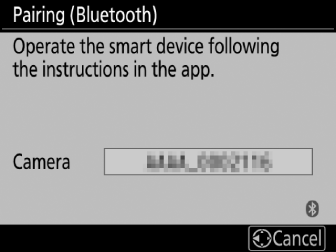
-
Dispositivo Android : inicie o aplicativo SnapBridge .
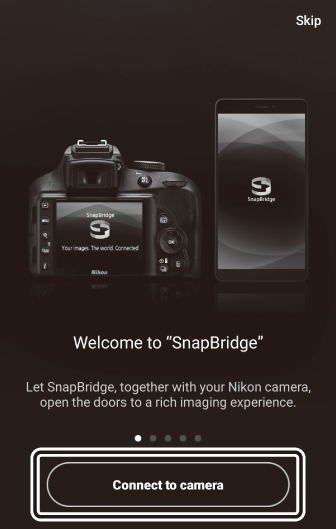
-
Se esta for a primeira vez que você inicia o aplicativo , toque em [ ] e prossiga para a Etapa 3.
-
Se você já iniciou o aplicativo antes , abra o
 guia e toque em [
].
guia e toque em [
].
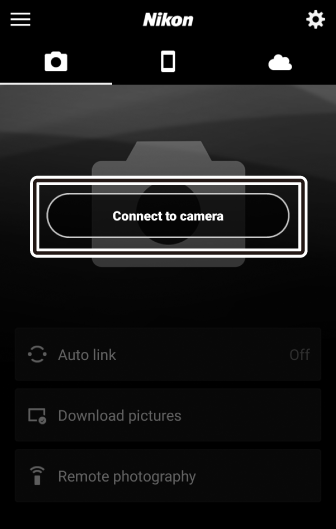
-
-
Dispositivo Android : Escolha a câmera.
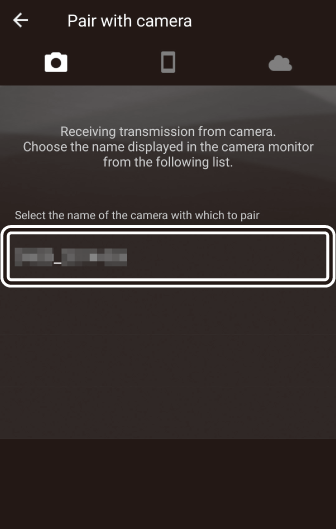
Toque no nome da câmera.
-
Câmera/dispositivo Android : verifique o código de autenticação.
Confirme se a câmera e o dispositivo Android exibem o mesmo código de autenticação (circulado na ilustração).
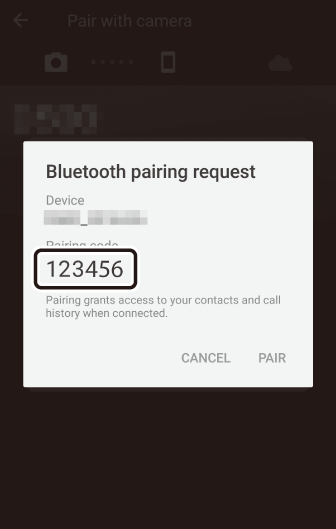
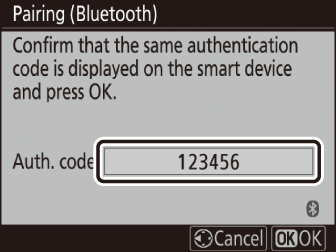
-
Câmera/dispositivo Android : inicie o emparelhamento.
-
Câmera : pressione J
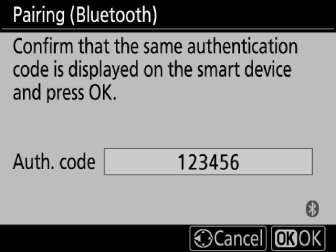
-
Dispositivo Android : Toque no botão indicado na ilustração (o rótulo pode ser diferente dependendo da versão do Android que você está usando).

Erro de emparelhamentoSe você esperar muito entre pressionar o botão na câmera e tocar no botão no dispositivo Android , o emparelhamento falhará e um erro será exibido.
Câmera : Pressione J e retorne à Etapa 1.
Dispositivo Android : Toque em [ ] e retorne à Etapa 2.
-
-
Câmera/dispositivo Android : siga as instruções na tela.
-
Câmera : pressione J A câmera exibirá uma mensagem informando que os dispositivos estão conectados.
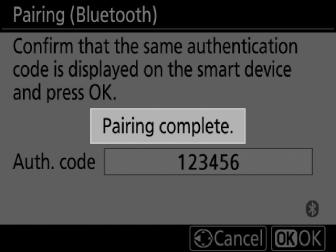
-
Dispositivo Android : O emparelhamento foi concluído. Toque em [ ] para sair para o
 aba.
aba.
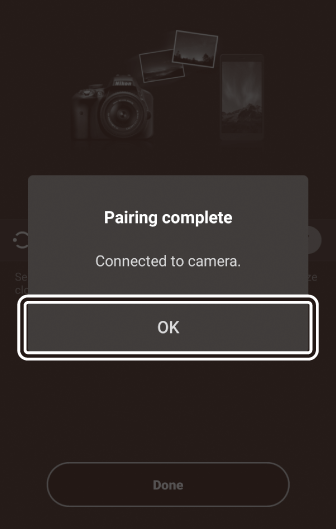
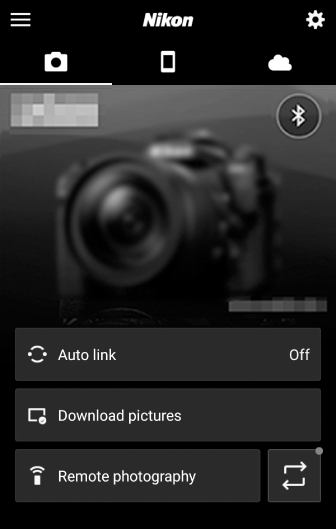 Emparelhando pela primeira vez
Emparelhando pela primeira vezNa primeira vez que você emparelhar o dispositivo Android com uma câmera após instalar o aplicativo SnapBridge , você será solicitado a selecionar as opções de link automático (upload automático e relógio automático e sincronização de localização). Este prompt não aparecerá novamente, mas as configurações de link automático podem ser acessadas a qualquer momento usando [ ] no
 aba.
aba.
-
O emparelhamento está concluído. Na próxima vez que usar o aplicativo SnapBridge , você poderá conectar-se conforme descrito em “Conectar a um dispositivo emparelhado” ( Conectar a um dispositivo emparelhado ).
Para desativar Bluetooth , selecione [ ] para [ ] > [ ] > [ ] no menu de configuração da câmera.
iOS : Conectando pela primeira vez (emparelhamento)
Para obter informações sobre como emparelhar a câmera com dispositivos Android , consulte “ Android : Conectando pela primeira vez (Emparelhamento)” ( Android : Conectando pela primeira vez (Emparelhamento) ).
-
Câmera: Prepare a câmera.
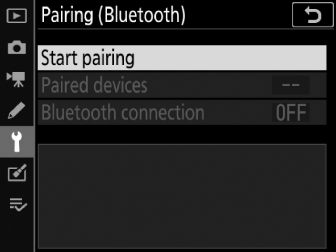
Selecione [ ]> [ ] no menu de configuração, em seguida, destaque [ ] e pressione J …
…para exibir o nome da câmera.
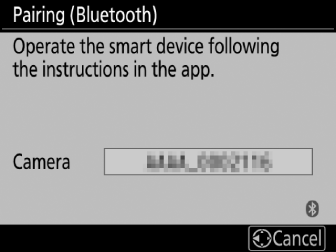
-
Dispositivo iOS : inicie o aplicativo SnapBridge .
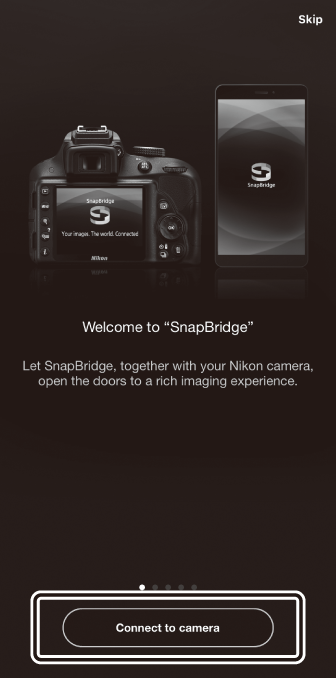
-
Se esta for a primeira vez que você inicia o aplicativo , toque em [ ] e prossiga para a Etapa 3.
-
Se você já iniciou o aplicativo antes , abra o
 guia e toque em [
].
guia e toque em [
].
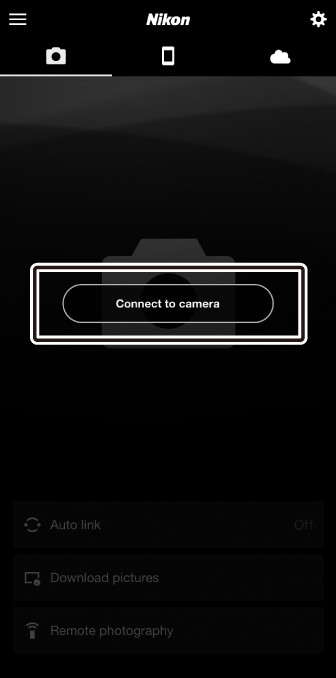
-
-
Dispositivo iOS : Escolha a câmera.
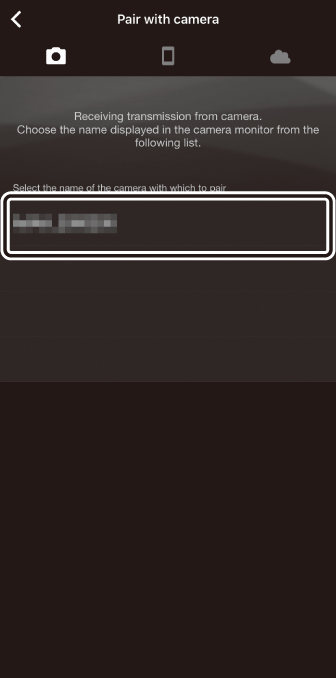
Toque no nome da câmera.
-
Dispositivo iOS : Leia as instruções.
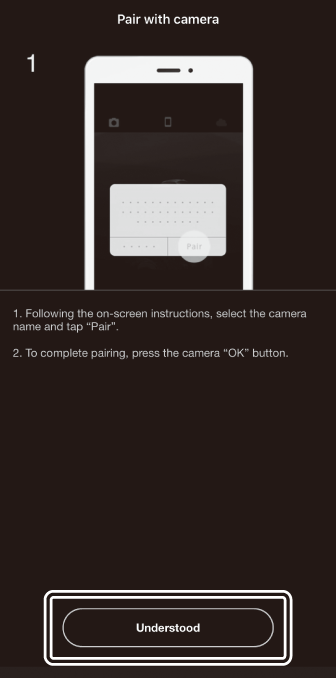
Leia atentamente as instruções de emparelhamento e toque em [ ].
-
Dispositivo iOS : selecione um acessório.
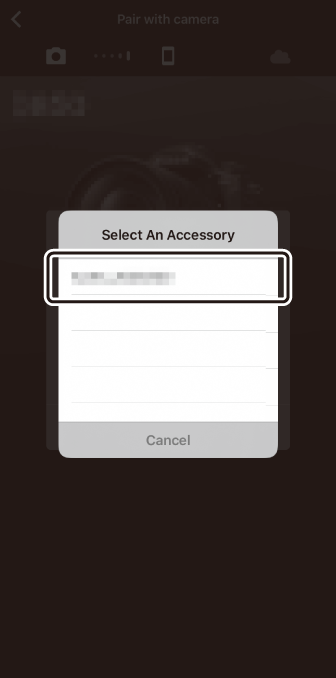
Quando solicitado a selecionar um acessório, toque novamente no nome da câmera.
-
Câmera/dispositivo iOS : inicie o emparelhamento.
-
Câmera : Pressione J
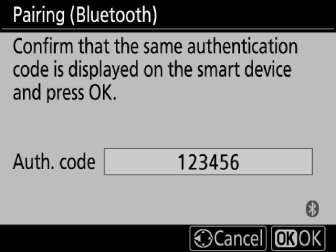
-
Dispositivo iOS : Toque no botão indicado na ilustração (o rótulo pode ser diferente dependendo da versão do iOS que você está usando).
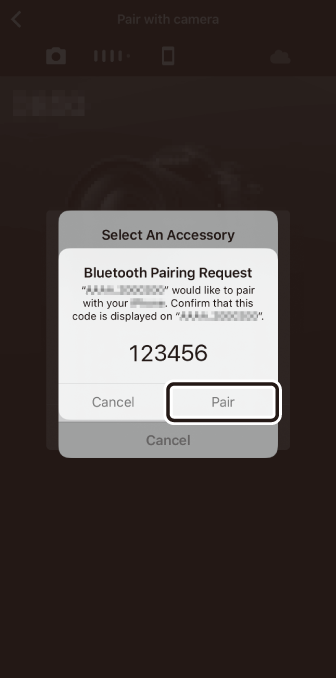 Erro de emparelhamento
Erro de emparelhamentoSe você esperar muito entre pressionar o botão na câmera e tocar no botão no dispositivo iOS , o emparelhamento falhará e um erro será exibido.
Câmera : Pressione J e retorne à Etapa 1.
Dispositivo iOS : Ignore o aplicativo SnapBridge e verifique se ele não está sendo executado em segundo plano; em seguida, abra o aplicativo “Configurações” iOS e solicite que o iOS “esqueça” a câmera conforme mostrado na ilustração antes de retornar à Etapa 2.
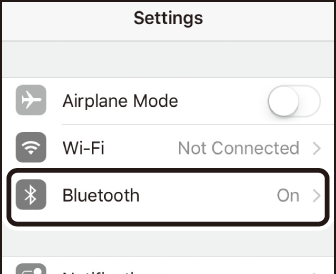

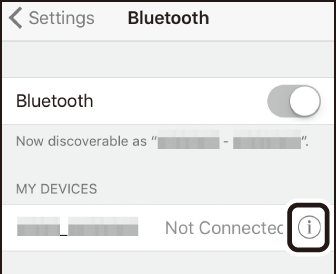

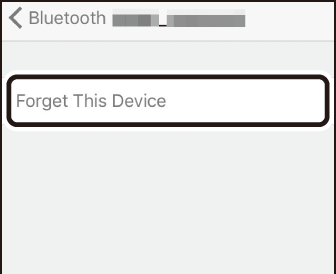
-
-
Câmera/dispositivo iOS : siga as instruções na tela.
-
Câmera : Pressione J A câmera exibirá uma mensagem informando que os dispositivos estão conectados.
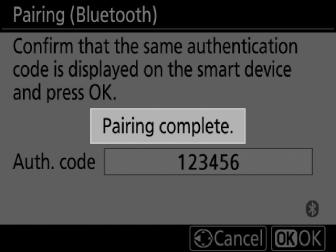
-
Dispositivo iOS : O emparelhamento foi concluído. Toque em [ ] para sair para o
 aba.
aba.
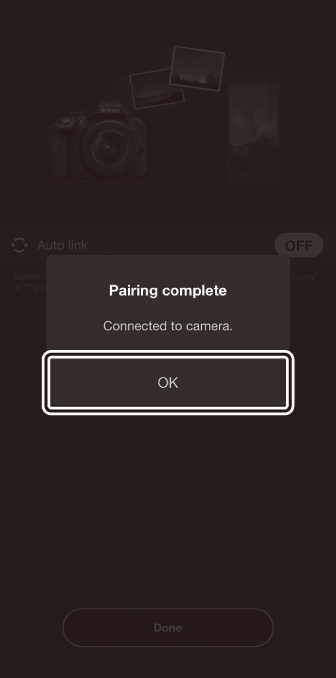
 Emparelhando pela primeira vez
Emparelhando pela primeira vezNa primeira vez que emparelhar o dispositivo iOS com uma câmera após instalar o aplicativo SnapBridge , você será solicitado a selecionar as opções de link automático (upload automático e sincronização automática de relógio e localização). Este prompt não aparecerá novamente, mas as configurações de link automático podem ser acessadas a qualquer momento usando [ ] no
 aba.
aba.
-
O emparelhamento está concluído. Na próxima vez que usar o aplicativo SnapBridge , você poderá conectar-se conforme descrito em “Conectar a um dispositivo emparelhado” ( Conectar a um dispositivo emparelhado ).
Para desativar Bluetooth , selecione [ ] para [ ] > [ ] > [ ] no menu de configuração da câmera.
Conectando-se a um dispositivo emparelhado
Conectar-se a um dispositivo inteligente que já tenha sido emparelhado com a câmera é rápido e fácil.
-
Câmera: Habilite Bluetooth .
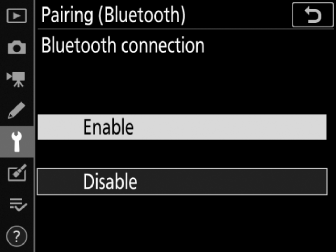
No menu de configuração, selecione [ ] > [ ] > [ ], em seguida, destaque [ ] e pressione J
-
Dispositivo inteligente: inicie o aplicativo SnapBridge .
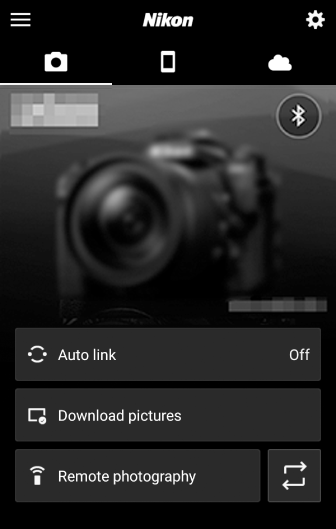
Uma conexão Bluetooth será estabelecida automaticamente.